Como realizar a configuração de Vagas no SAJ Defensorias?
Versão do sistema: 23.4.0-5
Publicado em: 23/08/2024
Para o funcionamento personalizado do agendamento online, o módulo de agendamento possibilita maior praticidade ao assistido da Defensoria na marcação de atendimento, tanto para o primeiro contato com a Defensoria, como também o seu retorno ao atendimento especializado.
No “Painel admin”, no menu de locais de atendimento, na lista de lotações cadastradas, é possível criar a disponibilidade de atendimento, definindo data e hora, tempo de duração e a quantidade de vagas para cada um dos atendimentos. Neste modulo administrativo, deve ser gerado diariamente os horários disponíveis para atendimento.
Acompanhe nesse artigo como realizar essa atividade.
1. Após logar com seu usuário e senha, clique na sua área de usuário (1) e selecione a lotação “Administrador do Sistema” (2).
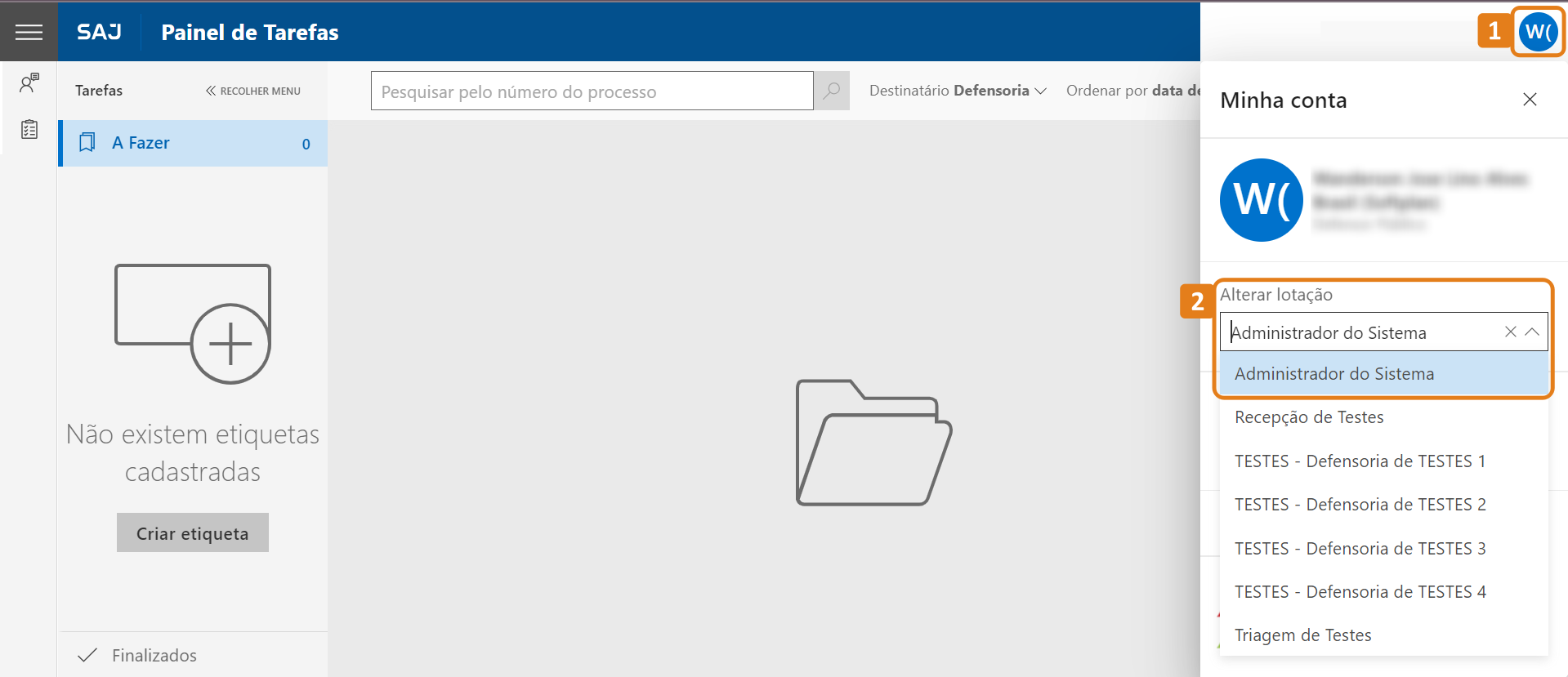
2. Acesse o menu principal através do ícone " " (1) e selecione a opção “Painel admin” (2).
" (1) e selecione a opção “Painel admin” (2).
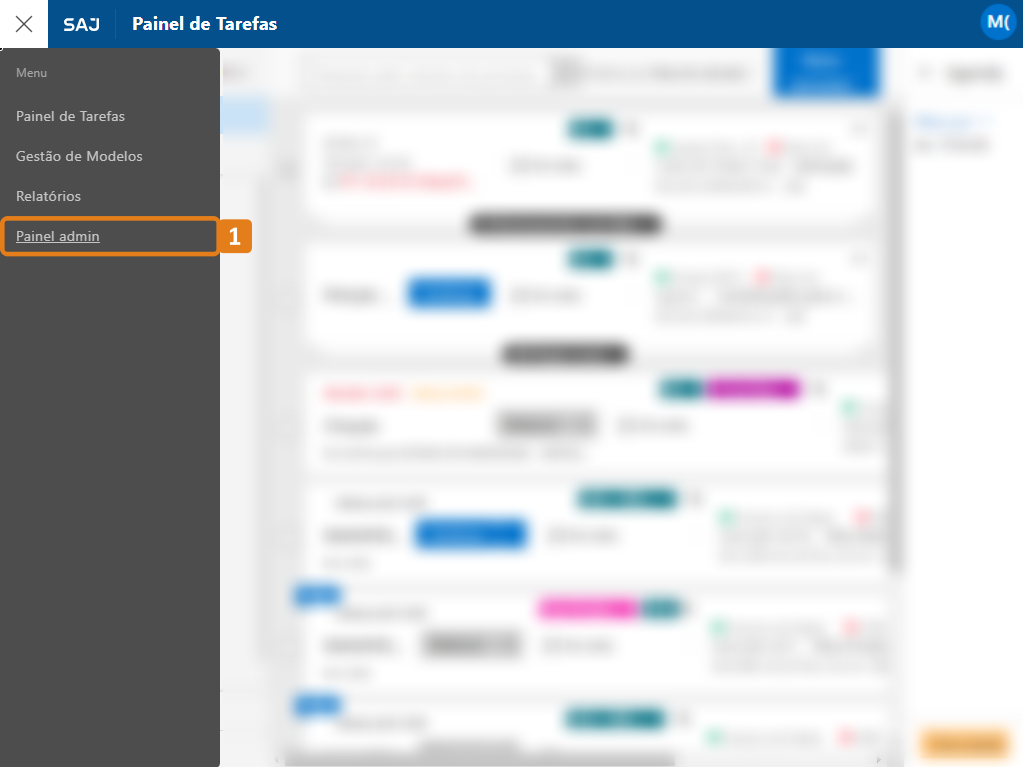
3. Clique no botão “Agendamentos” (1) e selecione a opção “Locais de atendimento” (2).
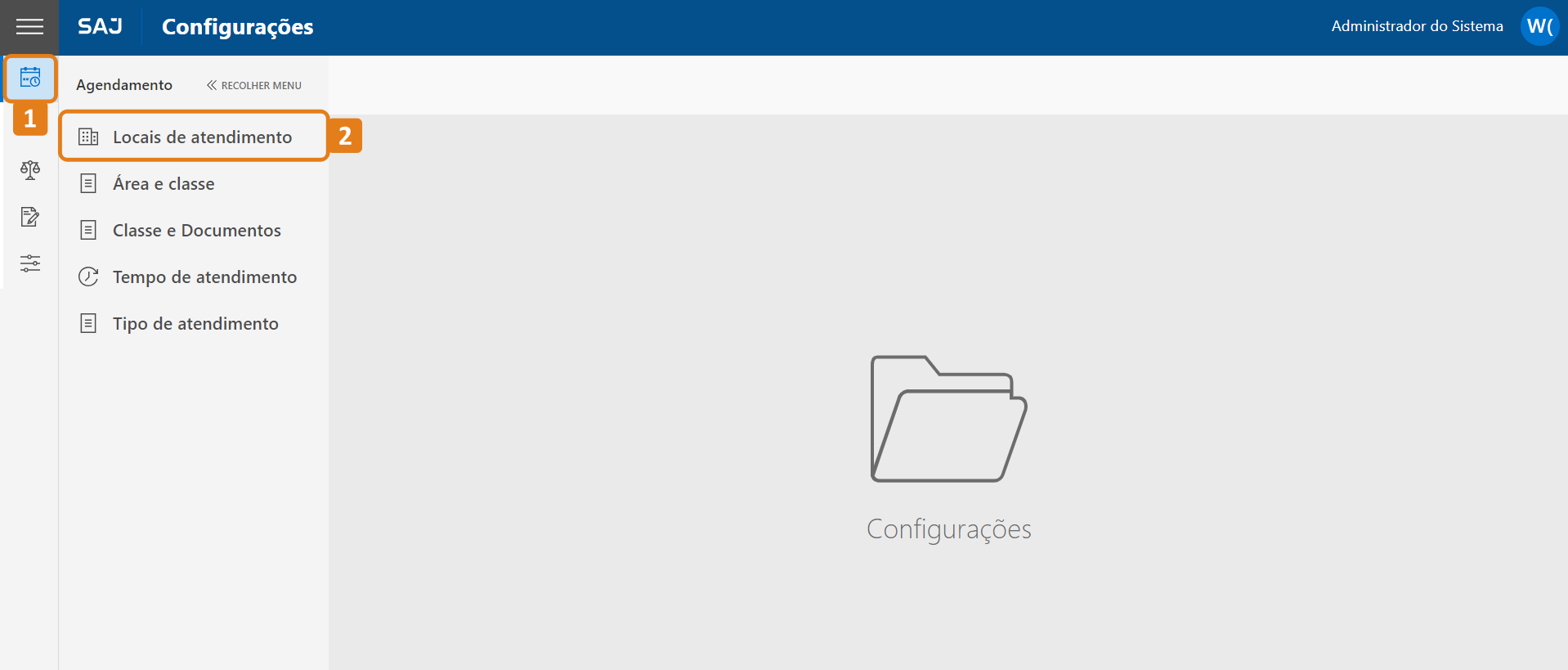
4. Na tela "Configuração de local de atendimento", clique no ícone de relógio com lupa (1) na lotação que deseja cadastrar.
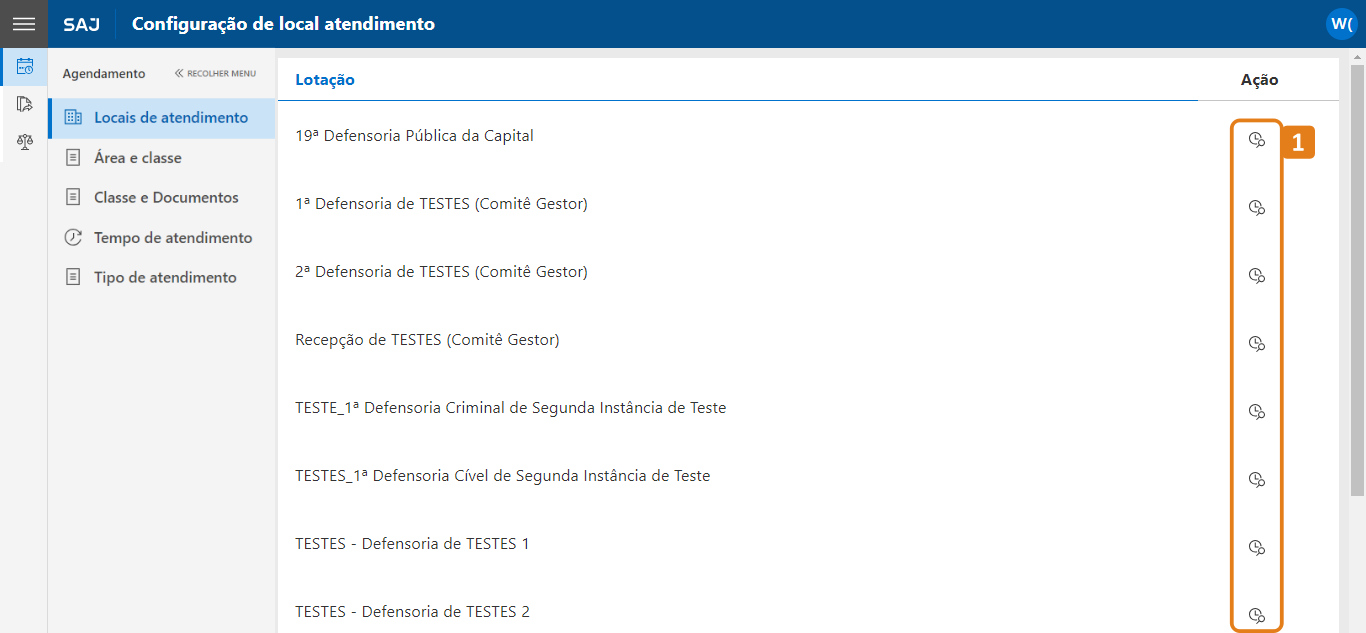
5. Na aba “Configuração de vagas”, selecione a data desejada (1), caso não seja retornado uma lista já cadastrada, adicione mais informações como o “Período”, o “Tempo de atendimento” e a quantidade de “Vagas” (2) e clique no botão “Adicionar” (3) para cadastrar vários registros para a data informada.

6. Caso seja necessário alterar a quantidade de vagas de algum atendimento específico, clique no botão com ícone de lápis (1) do atendimento desejado, informe o novo valor no campo (2) e clique no ícone de check (3). Para finalizar, clique em “Publicar” (4) para disponibilizar a lista no Painel de Tarefas.
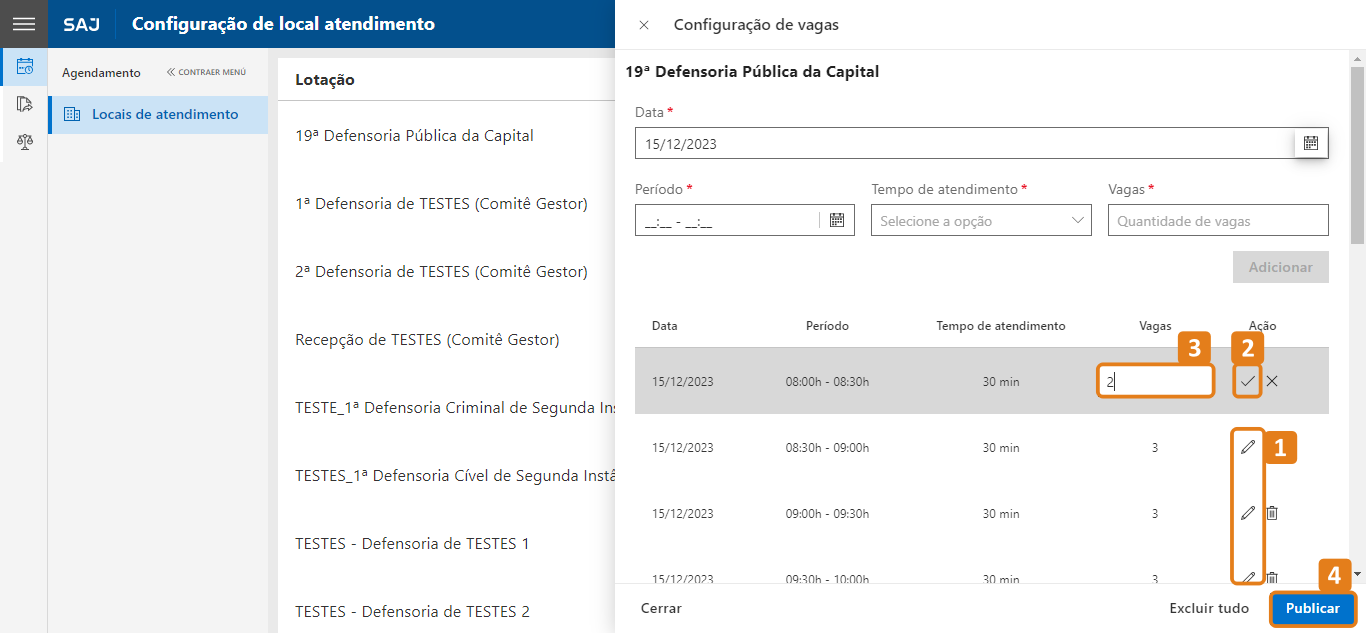
Muito bem! Você aprendeu configurar vagas. Aproveite mais esse conhecimento para tornar sua rotina de trabalho ainda mais produtiva com o SAJ Defensorias!
Créditos - Equipe SAJ Defensorias Públicas